Профи
(677),
закрыт
10 лет назад
HATRED
Мыслитель
(5172)
10 лет назад
заходишь в любую папку
упорядочить
параметры папок и поиска
обзор папок открывать папки в одном и том же окне
windows 7
HATREDМыслитель (5172)
10 лет назад
зайди в пуск пропиши Выполнить нажми это
потом введи CMD
и пропиши строчки ниже поочередно
Для 32-разрядных систем:
regsvr32 “%SystemRoot%System32actxprxy.dll”
regsvr32 “%ProgramFiles%Internet Explorerieproxy.dll”
Для 64-разрядных систем:
regsvr32 “%WinDir%SysWOW64actxprxy.dll”
regsvr32 “%ProgramFiles(x86)%Internet Explorerieproxy.dll”
HATREDМыслитель (5172)
10 лет назад
если ошибка будет зайди в пускстандартныеи щелкни правой кнопкой мыши по “командная строка” и выбери запустить от имени администратора
а потом введи те строчки
Юра Храбатин
Профи
(609)
10 лет назад
пуск-панель инструментов-персонализация-параметры папок-самое первое, там найдеш)
Рекрут РекрутскийПрофи (714)
6 лет назад
А если стоит что все открывается в одном окне там, но наделе это не так …Что делать в таком случае?
segun78rusМыслитель (7000)
6 лет назад
там уже стоит галочка на пункту -открывать папки в одном и том же окне. я поставил на другой пункт галочку – открывать каждую папку в отдельном окне. нажал ОКей. Потом перезагрузил комп. Вернул всё назад, что бы каждая папка открывалась в одном и том же окне. Нажал опять ОКей. Перезагрузил комп. и всеравно, каждая папка открывается в отдельном окне. что делать?
sergej sergeev
Мыслитель
(6171)
10 лет назад
А исправляется это только так и никак иначе, ну не считая переустановки винды)) )
открываем командную строку от имени администратора. Для этого:
1. Нажимаем пуск – все программы – стандартные, находим в списке “Командная строка”, кликаем по ней правой кнопкой мыши и выбираем “Запуск от имени администратора”.
2. Откроется командная строка, в которой вам нужно ввести следующее:
Для Windows 7 x32:
regsvr32 “%SystemRoot%System32actxprxy.dll” и нажать Enter
regsvr32 “%ProgramFiles%Internet Explorerieproxy.dll” и нажать Enter
Для Windows 7 x64:
regsvr32 “%WinDir%SysWOW64actxprxy.dll” и нажать Enter.
regsvr32 “%ProgramFiles(x86)%Internet Explorerieproxy.dll” и нажать Enter
перезагружаем комп, радуемся)))
segun78rusМыслитель (7000)
6 лет назад
сейчас попробую. сын просит мультики, а папа (я) психует, что папки открываются в каждом новом окне. сейчас починю и будут ему мультики, а то уже плачит почти малявка двухлетняя. Зарание спасибо!

Даем очередной маленький, но полезный совет про то, как исправить обстановку, когда при открывании папок в операционной системе Windows 7, все папки раскрываются в новых окнах. Слово “исправить” тут, конечно не совсем подходит, поскольку это не неисправность. Такую опцию возможно и самому задать в параметрах папки.
Но, все же, многие привыкли к тому, что любая новая папка раскрывается в том же окне, что и прошлая. Думается куча открытых окошечек не весьма удобна пользователю компьютера, или ноутбука. Представим 2 способа решения проблемы с открытием папок в новых окнах Виндовс.
Способ 1. Устранение открытия новых окон для папок в Windows 7
Нажимаем кнопку ПУСК -> ПАНЕЛЬ УПРАВЛЕНИЯ -> ПАРАМЕТРЫ ПАПОК (в старушке XP свойства папок) и смотрим где стоит кнопка во вкладке ОБЩИЕ в разделе ОБЗОР ПАПОК. Устанавливаем кнопку на первой строке (если она на второй), где написано ОТКРЫВАТЬ ПАПКИ В ОДНОМ И ТОМ ЖЕ ОКНЕ. Далее жмем OK и проверяем. Если данный способ не помогает и папки все также открываются в новых окнах, то переходим ко второму, более действенному способу.
Способ 2. Устранение открытия новых окон для папок в Windows 7
Нажимаем кнопку ПУСК – ВСЕ ПРОГРАММЫ – СТАНДАРТНЫЕ. В списке находим “КОМАНДНАЯ СТРОКА” и кликнув на него правой кнопкой мыши выбираем “ЗАПУСК ОТ ИМЕНИ АДМИНИСТРАТОРА”. Как только вы это сделаете должна открыться командная строка, в которой вам необходимо будет набрать следующее:
- Для Windows 7 x32 : regsvr32 “%SystemRoot%System32actxprxy.dll” (и нажать Enter) regsvr32 “%ProgramFiles%Internet Explorerieproxy.dll” (и нажать Enter)
- Для Windows 7 x64: regsvr32 “%WinDir%SysWOW64actxprxy.dll” (и нажать Enter. ) regsvr32 “%ProgramFiles(x86)%Internet Explorerieproxy.dll” (и нажать Enter.)
Далее перезагружаем компьютер и наслаждаемся удобством его пользования (и не боимся сквозняков от открытых окон)
Доброго времени суток друзья. Сегодня хочу написать маленькую заметку про то, как исправить ситуацию, когда при открывании папок, все папки открываются в новых окнах. Слово “исправить” здесь, конечно не совсем подходит, так как это не неисправность. Такую опцию можно и самому задать в параметрах папки. Но, все же, многие привыкли к тому, что каждая новая папка открывается в том же окне, что и предыдущая. Думается куча открытых окошечек не очень добавляет удобства пользователю компьютера (пользователя может просквозить 🙂).
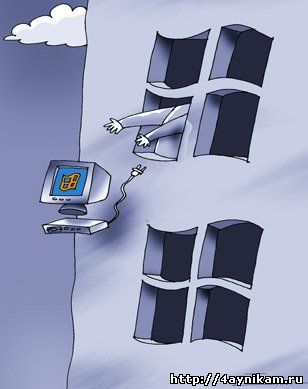
Часто такая ситуация случается не по инициативе пользователя, а из-за несанкционированных изменений в системе, в следствии установления новых программ или обновлений, а также удаления оных. В таких случаях, не просвещенному пользователю бывает достаточно сложно восстановить прежние настройки в открывании папок. Прочитав данную статью вы узнаете как это сделать за пару минут.
Поехали…
Почему папки открываются в новых окнах? Как это исправить?
Способ номер 1
Нажимаем кнопку ПУСК — ПАНЕЛЬ УПРАВЛЕНИЯ — ПАРАМЕТРЫ ПАПОК (в XP свойства папок) и смотрим где стоит кнопка во вкладке ОБЩИЕ в разделе ОБЗОР ПАПОК. Устанавливаем кнопку на первой строке (если она на второй), где написано ОТКРЫВАТЬ ПАПКИ В ОДНОМ И ТОМ ЖЕ ОКНЕ.
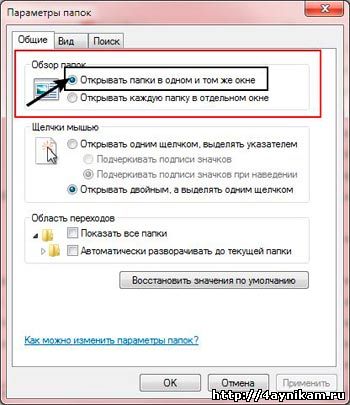
Далее жмем OK и проверяем. Если данный способ не помогает и папки все также открываются в новых окнах, то переходим ко второму, более действенному способу.
Способ номер 2
Нажимаем кнопку ПУСК — ВСЕ ПРОГРАММЫ — СТАНДАРТНЫЕ. В списке находим “КОМАНДНАЯ СТРОКА” и кликнув на него правой кнопкой мыши выбираем “ЗАПУСК ОТ ИМЕНИ АДМИНИСТРАТОРА”. Как только вы это сделаете должна открыться командная строка, в которой вам необходимо будет набрать следующее:
Для Windows 7 x32
Code
regsvr32 “%SystemRoot%System32actxprxy.dll” (и нажать Enter)
regsvr32 “%ProgramFiles%Internet Explorerieproxy.dll” (и нажать Enter)
Для Windows 7 x64 (о том что такое x32 и x64 и какая между ними разница можно прочитать тут)
Code
regsvr32 “%WinDir%SysWOW64actxprxy.dll” (и нажать Enter. )
regsvr32 “%ProgramFiles(x86)%Internet Explorerieproxy.dll” (и нажать Enter.)
Далее перезагружаем компьютер и наслаждаемся удобством его пользования (и не боимся сквозняков от открытых окон)
Примечание: Эти два способа не всегда помогают. Если у Вас именно такой случай, то посмотрите не удалили ли вы Internet Explorer. Если удалили, то установите его заново. Скачать последнюю версию IE можно по этим ссылкам:
Internet Explorer x-32bit для 32-х битной системы.
Internet Explorer x-64bit для 64-х битной системы.
По второй ссылке можно выбрать язык для скачиваемого IE, а также битность 32 и 64.
Русский язык в наличии :).
Вот такая вот маленькая заметочка.
![]() Загрузка…
Загрузка…

Хотя разработчики из Microsoft стараются выпускать обновления для улучшения производительности, устранения багов, но некоторые проблемы частенько всплывают на поверхность. К примеру, многие жалуются, что папки открываются в новом окне, как исправить в Windows 7 8 10. Рассмотрим несколько способов.

Неприятная ситуация
Знаком с подобным явлением не понаслышке. Когда нужно добраться до файла, который лежит глубоко внутри каталогов, то нужно открывать директории одну за другой. В нормальном режиме это происходит в пределах одного окна проводника Виндовс. Но может случиться так, что каждая последующая папка отображается в новом окошке. Как результат, на экране появляется масса визуальных элементов, которые сбивают с толку.
Я отчетливо помню Windows XP, где данная проблема была очень актуальной. Потом я как-то забыл о ней, после перехода на «семерку». И вот недавно «десятка» преподнесла мне такой сюрприз.
Причины могут быть разными:
- Сбой настроек операционной системы;
- Негативное влияние вируса;
- Ручная корректировка параметров.
Далее рассмотрим разные методы устранения неисправности.
Автор рекомендует:
- «Системные прерывания» — что это, как отключить в Windows
- Все способы настройки значков области уведомлений Windows 10
- Что за ошибка OpenCL.dll, как исправить?
- Ночной режим Windows 10: как включить или отключить
- Как исправить SYSTEM SERVICE EXCEPTION Windows 10
Что делать, если каждая папка открывается в новом окне
Начнем с самого простого метода:
- Заходим в панель управления (через меню «Пуск» или строку поиска – зависит от версии Windows) – вот несколько скриншотов:


- Выбираем режим просмотра «Мелкие значки», затем переходим к пункту «Параметры Проводника».
- На общей вкладке смотрим – какая опция установлена, меняем значение при необходимости:

Но бывает так, что вроде параметры корректные, а эффект не тот. Значит пробуем далее.
Способ №2
Нужно предварительно узнать разрядность ОС, установленной на компьютере – 32 или 64 бита. Для этого достаточно кликнуть правой кнопкой мышки на значке «Мой (этот) компьютер», перейти к свойствам и просмотреть информацию о типе в открывшемся окне:

Теперь открываем командную строку с правами администратора – выбирайте любой метод из перечня. Лично я использую для этого поиск и команду CMD:

Далее поочередно отправляем в обработку следующие запросы:
- Если разрядность 32 bit –
regsvr32 "%SystemRoot%System32actxprxy.dll"
regsvr32 "C:Program FilesInternet Explorerieproxy.dll"
- Для 64 bit:
regsvr32 "%WinDir%SysWOW64actxprxy.dll"
regsvr32 "C:Program Files (x86)Internet Explorerieproxy.dll"
Просто копируем строки из статьи – выделяем курсором, затем нажимаем Ctrl + C , переходим к консоли и вставляем с использованием сочетания Ctrl + V или же просто кликаем правой кнопкой мыши.

Третий вариант
Можно было бы сейчас пошагово рассказывать о редактировании реестра. Но чтобы Вас не запутать, я предлагаю более короткий путь:
- Создаем в Блокноте новый текстовый файл:

- Вставляем в него такой код:
Windows Registry Editor Version 5.00
[HKEY_CLASSES_ROOTDirectoryshell]
@=”none”
- Нажимаем на меню «Файл» и выбираем «Сохранить как…». Название прописываем любое, но расширение указываем «reg». Это важно! Например, можно написать «reg»:

- Теперь просто запускаем созданный элемент и соглашаемся на внесение изменений:

Теперь Вы знаете, что делать когда папки открываются в новом окне, как исправить в Windows 7 8 10.

Если у Вас каждая папка открывается в новом окне и Вы не знаете как это исправить, тогда эта статья для Вас. Многим пользователям эта функция будет по душе, но в большинстве случаем это будет не удобно, так как при желании открыть нужную папку с фотографиями Вы откроете ещё десяток папок. В этой статье я покажу как исправить ситуацию когда папки открываются в новом окне. Также рекомендую перед тем как вносить изменения в реестр сделать его резервную копию. Рассмотрим несколько возможных вариантов исправления проблемы.
Каждая папка открывается в новом окне. Простой способ.
Открываем Панель управления, выбираем сортировку мелкие значки и заходим в пункт Параметры Проводника.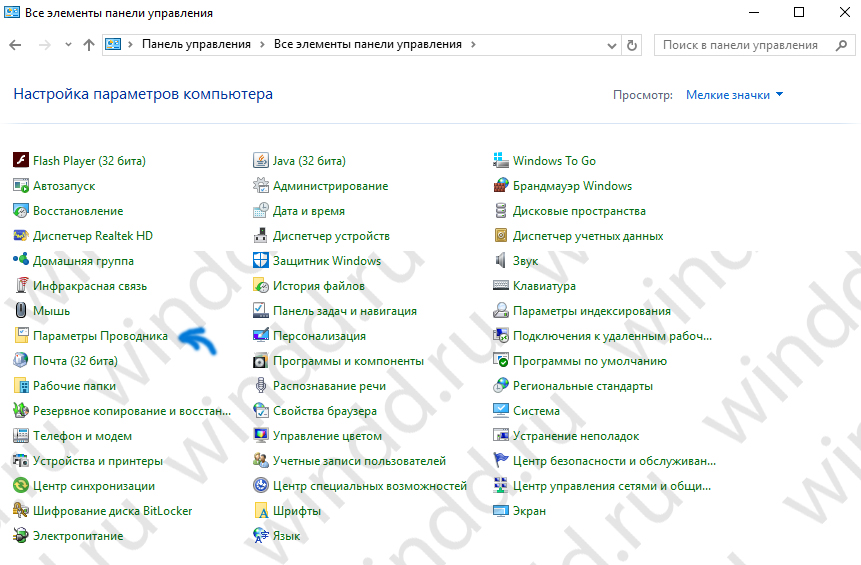
Или для пользователей Windows 10 найти параметры можно открыв любую папку, перейти в закладку Вид и нажать пункт Параметры.
В открывшимся окне Параметры папок откройте вкладку Общие и в пункте обзор папок отметьте Открывать папки в одном и том же окне.
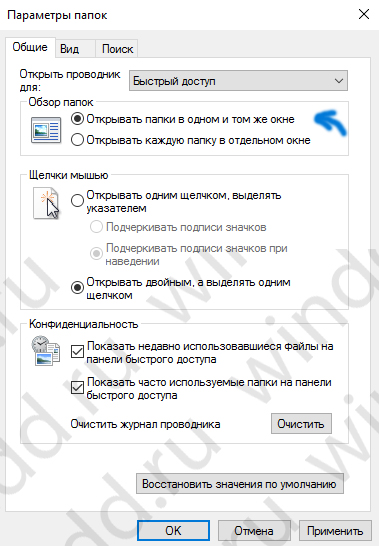
Этот способ довольно простой. Поэтому если не помог воспользуйтесь следующими способами.
Способ 2. Отключить появляющиеся папки в новом окне с помощью редактора реестра.
Откройте редактор реестра нажав горячие клавиши Win+R или открыв окно Выполнить вручную и выполните команду regedit.
Перейдите по пути HKEY_CLASSES_ROOTDirectoryshell и убедитесь что значение параметра справа установлено none. Если нет то установите сами.
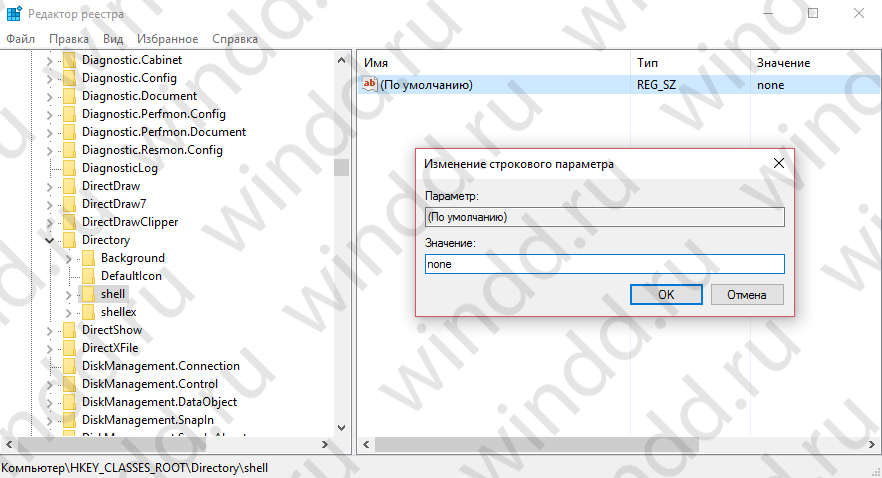
Или если не хотите открывать редактор реестра скопируйте код в текстовый файл и сохраните с расширением .reg.
[stextbox id=»grey»]Windows Registry Editor Version 5.00
[HKEY_CLASSES_ROOTDirectoryshell] @=»none»[/stextbox]
Откройте его и подтвердите добавление в реестр.
После закрытия редактора реестра перезагрузите систему.
Способ 3. С использованием командной строки.
Этот способ является актуальным для пользователей Windows 7. И проблема когда папки открываются в новом окне самая распространенная для пользователей именно операционной системы Windows 7. Также он может подойти и для пользователей операционных систем от Microsoft поновее.
Откройте командную строку от имени администратора и выполните команды представленные ниже, в зависимости от Вашей операционной системы. Помните что команды нужно прописывать по очереди.
Для 32 — разрядных:
[stextbox id=»grey»]regsvr32 «%SystemRoot%System32actxprxy.dll»
regsvr32 «%ProgramFiles%Internet Explorerieproxy.dll»[/stextbox]
Для 64 — разрядных:
[stextbox id=»grey»]regsvr32 «%WinDir%SysWOW64actxprxy.dll»
regsvr32 «%ProgramFiles(x86)%Internet Explorerieproxy.dll»[/stextbox]
После выполнения двоих команд в зависимости от Вашей версии операционной системы перезагружаем компьютер.
Выводы
В этой статье мы разобрались как исправить проблему когда папка открывается в новом окне. И рассмотрели самые простые способы. Пишите в комментарии какой способ помог Вам и какие способы Вы ещё знаете.
(3 оценок, среднее: 2,33 из 5)
Администратор и основатель проекта Windd.ru. Интересуюсь всеми новыми технологиями. Знаю толк в правильной сборке ПК. Участник программы предварительной оценки Windows Insider Preview. Могу с лёгкостью подобрать комплектующие с учётом соотношения цены — качества. Мой Компьютер: AMD Ryzen 5 3600 | MSI B450 Gaming Plus MAX | ASUS STRIX RX580 8GB GAMING | V-COLOR 16GB Skywalker PRISM RGB (2х8GB).
